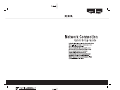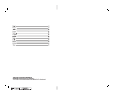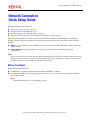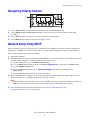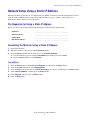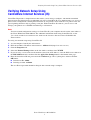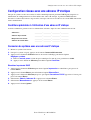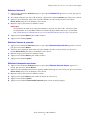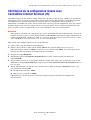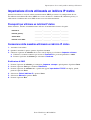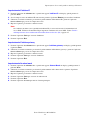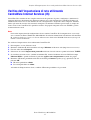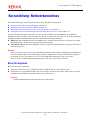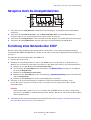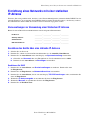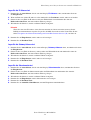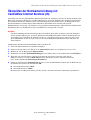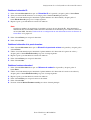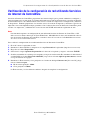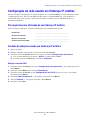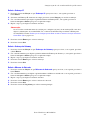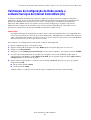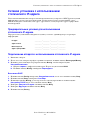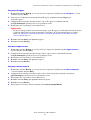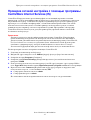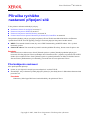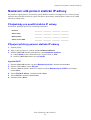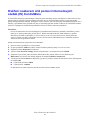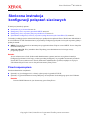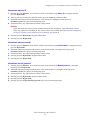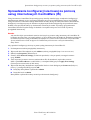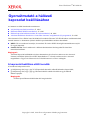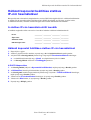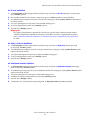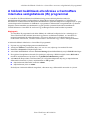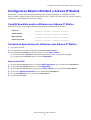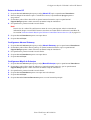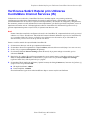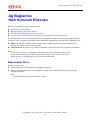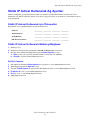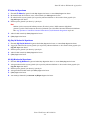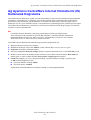La página se está cargando...
La página se está cargando...
La página se está cargando...
La página se está cargando...
La página se está cargando...
La página se está cargando...
La página se está cargando...
La página se está cargando...
La página se está cargando...
La página se está cargando...
La página se está cargando...
La página se está cargando...
La página se está cargando...
La página se está cargando...
La página se está cargando...
La página se está cargando...
La página se está cargando...
La página se está cargando...
La página se está cargando...
La página se está cargando...
La página se está cargando...
La página se está cargando...

Xerox WorkCentre
®
M118/M118i
Copyright © 2005, 2004 Xerox Corporation. Reservados todos los derechos.
21
Este guía incluye instrucciones para:
■ Navegación por las pantallas en la página 22
■ Configuración de red utilizando DHCP en la página 22
■ Configuración de red utilizando una dirección IP estática en la página 23
■ Verificación de la configuración de red utilizando Servicios de Internet de CentreWare en la página 25
En esta guía de configuración se proporcionan instrucciones para conectar el sistema
Xerox WorkCentre M118/M118i en una red Ethernet TCP/IP. Incluye procedimientos para configurar la
conexión a la red usando uno de estos métodos:
■ DHCP: Use este método para permitir que un servidor DHCP asigne automáticamente una dirección IP.
Es el modo prefijado de fábrica.
■ Dirección IP estática: Use este método para asignar manualmente una dirección IP proporcionada por el
administrador de la red.
Nota
La Guía del administrador del sistema proporciona instrucciones detalladas para configurar una conexión
a la red. También incluye procedimientos de configuración para si se utiliza Novell IPX. La Guía del
administrador del sistema se encuentra en el CD-ROM Documentación del cliente y en el sitio web de
Xerox.
Antes de empezar
Antes de encender la máquina:
■ Compruebe que hay disponible una red en condiciones de uso que utilice TCP/IP.
■ Compruebe que el cable Ethernet esté conectado en la máquina y en un puerto Ethernet de la red en
condiciones de uso.
Nota
El cable Ethernet RJ45 no lo suministra Xerox.
Guía de configuración rápida de
conexión de red

Navegación por las pantallas
Xerox WorkCentre M118/M118i
22
Navegación por las pantallas
1. Utilice los botones Seleccionar para seleccionar elementos en la pantalla y desplazarse por los menús.
2. Utilice los botones Flecha derecha y Flecha izquierda para navegar por las pantallas o desplazarse de un
campo a otro.
3. Utilice el botón Intro para aceptar el elemento seleccionado en ese momento en la pantalla.
4. Utilice el botón Salir para volver a la pantalla anterior.
Configuración de red utilizando DHCP
Cuando la máquina se inicia después de encenderse, automáticamente usa DHCP para obtener la información
de configuración de red. Un servidor DHCP proporciona a la máquina una dirección IP y otras opciones de
configuración.
Para configurar la conexión de red utilizando DHCP:
1. Encienda la máquina.
2. Después de iniciarse, la máquina negocia con el servidor DHCP para obtener una dirección IP. Espere dos
minutos para que termine la configuración de red y, después, imprima la Lista de opciones del sistema:
a. En el panel de control, pulse el botón Estado de la máquina.
b. Utilice el botón Seleccionar de por debajo de la pantalla para resaltar Informe/Lista y pulse el
botón Intro.
c. Pulse el botón Flecha derecha.
d. Pulse el botón Seleccionar hasta que vea Opciones del sistema en la pantalla y, después, pulse el
botón Intro.
e. Pulse el botón Comenzar para imprimir la Lista de opciones del sistema.
3. En la sección Opciones de comunicación de la lista de opciones del sistema, compruebe que se ha asignado
una dirección IP y que es una dirección IP apropiada para su red.
Nota
Si la dirección IP empieza por 167.xxx.xxx.xxx, el servidor DHCP no ha asignado correctamente una
dirección o DHCP no está activado en la red. Si necesita ayuda, póngase en contacto con el
administrador de la red.
4. Utilice Servicios de Internet de CentreWare para verificar la configuración de red. Consulte Verificación de
la configuración de red utilizando Servicios de Internet de CentreWare en la página 25.
1
2
3
4

Configuración de red utilizando una dirección IP estática
Xerox WorkCentre M118/M118i
23
Configuración de red utilizando una dirección IP estática
Cuando la máquina se enciende, automáticamente usa DHCP para obtener la configuración de red. Para utilizar
una dirección IP estática, debe desactivarse DHCP e introducir manualmente la dirección IP, la dirección de la
puerta de enlace, la máscara de subred y la dirección del servidor DNS.
Requisitos previos para utilizar una dirección IP estática
Antes de empezar, obtenga del administrador de la red la información siguiente:
Conexión de la máquina utilizando una dirección IP estática
1. Encienda la máquina.
2. Cuando la máquina esté lista, pulse el botón Iniciar/Terminar sesión.
3. Pulse el botón Seleccionar de por debajo de la pantalla para seleccionar Opciones del sistema.
a. Utilice el teclado numérico para introducir la Clave. La clave prefijada es 11111.
b. Pulse el botón Seleccionar para seleccionar Confirmar.
Desactive DHCP.
1. Pulse el botón Seleccionar para resaltar Opciones de impresión, y, después, pulse el botón Intro.
2. Pulse el botón Intro para seleccionar Red/Puerto.
3. Pulse el botón Seleccionar hasta que vea Opciones de TCP/IP en la pantalla y, después, pulse el
botón Intro.
4. Seleccione Obtener dirección IP y pulse el botón Intro.
5. Seleccione Manual y pulse el botón Intro.
6. Pulse el botón Salir.
Dirección IP: __________ . __________ . __________ . __________
Dirección de la puerta de enlace: __________ . __________ . __________ . __________
Máscara de subred: __________ . __________ . __________ . __________
Dirección del servidor DNS: __________ . __________ . __________ . __________

Configuración de red utilizando una dirección IP estática
Xerox WorkCentre M118/M118i
24
Establezca la dirección IP:
1. Pulse el botón Seleccionar hasta que vea Dirección IP en la pantalla y, después, pulse el botón Intro.
2. Si hay una dirección IP incorrecta en el campo, pulse el botón Cancelar para borrarla.
3. Utilice el teclado numérico para introducir el primer número de la dirección IP y después pulse el
botón Flecha derecha para pasar al campo siguiente.
4. Repita el paso 3 para introducir el resto de los números.
Nota
Si utiliza un nombre de servidor para la máquina (en lugar de una dirección IP), debe introducir la
información del servidor DNS. Utilice Servicios de Internet de CentreWare para establecer la dirección
del servidor DNS. Consulte Verificación de la configuración de red utilizando Servicios de Internet de
CentreWare en la página 25.
5. Pulse el botón Intro para aceptar la dirección.
6. Pulse el botón Salir.
Establezca la dirección de la puerta de enlace:
1. Pulse el botón Seleccionar hasta que vea Dirección la puerta de enlace en la pantalla y, después, pulse
el botón Intro.
2. Utilice el teclado numérico para introducir el primer número de la dirección de la puerta de enlace y
después pulse el botón Flecha derecha para pasar al campo siguiente.
3. Repita el paso 2 para introducir el resto de los números.
4. Pulse el botón Intro para aceptar la dirección.
5. Pulse el botón Salir.
Establezca la máscara de subred
1. Pulse el botón Seleccionar hasta que vea Máscara de subred en la pantalla y, después, pulse el
botón Intro.
2. Utilice el teclado numérico para introducir el primer número de la dirección de la máscara de subred y
después pulse el botón Flecha derecha para pasar al campo siguiente.
3. Repita el paso 2 para introducir el resto de los números.
4. Pulse el botón Intro para aceptar la máscara de subred.
5. Pulse el botón Salir.
6. Presione el botón Iniciar/Terminar sesión para volver al menú principal.
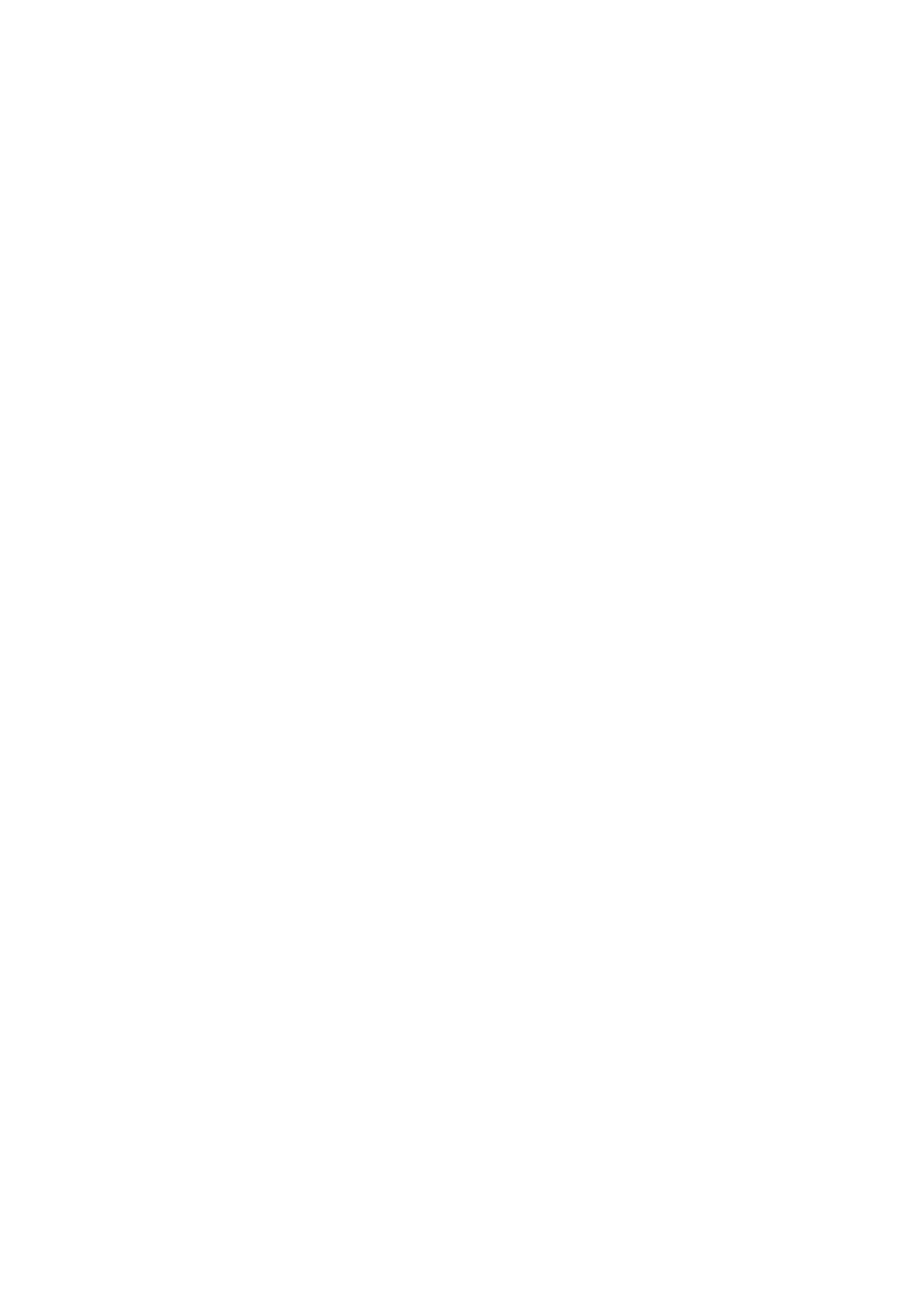
Verificación de la configuración de red utilizando Servicios de Internet de CentreWare
Xerox WorkCentre M118/M118i
25
Verificación de la configuración de red utilizando Servicios
de Internet de CentreWare
Servicios de Internet de CentreWare proporciona una interfaz simple que le permite administrar, configurar y
supervisar impresoras en red desde el escritorio utilizando un servidor web incorporado. Servicios de Internet
de CentreWare ofrece a los administradores fácil acceso al estado de la impresora, la configuración y funciones
de diagnóstico. También proporciona a los usuarios acceso al estado de la impresora y funciones especiales de
impresión, tales como imprimir trabajos guardados. Con el software Servicios de Internet de CentreWare puede
acceder a las impresoras y administrarlas a través de una red TCP/IP utilizando un explorador de web.
Nota
Para introducir opciones de configuración de red utilizando Servicios de Internet de CentreWare, el PC
debe estar en la misma subred que el Xerox WorkCentre M118/M118i. Si desea más información sobre el
uso de Servicios de Internet de CentreWare, consulte la Guía del usuario en el CD-ROM Documentación
del cliente o en el sitio web de Xerox.
Para verificar la configuración de red utilizando Servicios de Internet de CentreWare:
1. En el PC, inicie el explorador de web.
2. Introduzca la dirección IP de la máquina en el campo Dirección del explorador (http://xxx.xxx.xxx.xxx).
3. Haga clic en la ficha Propiedades.
4. Seleccione la carpeta Opciones de protocolo en la barra de la izquierda y, después, seleccione TCP/IP.
5. Si utiliza un nombre de servidor para la máquina (en lugar de una dirección IP), introduzca la dirección del
servidor DNS en el campo Dirección 1 del DNS, y haga clic en el botón Aplicar opciones nuevas, situado
en la parte inferior de la página.
6. Introduzca la ID de usuario y clave prefijadas en el cuadro de diálogo Conectar con [dirección IP] y haga
clic en el botón Aceptar.
■ ID de usuario prefijada: admin
■ Clave prefijada: x-admin.
La ID de usuario y la clave deberán cambiarse después de completar la configuración.
La página se está cargando...
La página se está cargando...
La página se está cargando...
La página se está cargando...
La página se está cargando...
La página se está cargando...
La página se está cargando...
La página se está cargando...
La página se está cargando...
La página se está cargando...
La página se está cargando...
La página se está cargando...
La página se está cargando...
La página se está cargando...
La página se está cargando...
La página se está cargando...
La página se está cargando...
La página se está cargando...
La página se está cargando...
La página se está cargando...
La página se está cargando...
La página se está cargando...
La página se está cargando...
La página se está cargando...
La página se está cargando...
La página se está cargando...
La página se está cargando...
La página se está cargando...
La página se está cargando...
La página se está cargando...
La página se está cargando...
La página se está cargando...
La página se está cargando...
La página se está cargando...
La página se está cargando...
Transcripción de documentos
Xerox WorkCentre® M118/M118i Guía de configuración rápida de conexión de red Este guía incluye instrucciones para: ■ ■ ■ ■ Navegación por las pantallas en la página 22 Configuración de red utilizando DHCP en la página 22 Configuración de red utilizando una dirección IP estática en la página 23 Verificación de la configuración de red utilizando Servicios de Internet de CentreWare en la página 25 En esta guía de configuración se proporcionan instrucciones para conectar el sistema Xerox WorkCentre M118/M118i en una red Ethernet TCP/IP. Incluye procedimientos para configurar la conexión a la red usando uno de estos métodos: ■ ■ DHCP: Use este método para permitir que un servidor DHCP asigne automáticamente una dirección IP. Es el modo prefijado de fábrica. Dirección IP estática: Use este método para asignar manualmente una dirección IP proporcionada por el administrador de la red. Nota La Guía del administrador del sistema proporciona instrucciones detalladas para configurar una conexión a la red. También incluye procedimientos de configuración para si se utiliza Novell IPX. La Guía del administrador del sistema se encuentra en el CD-ROM Documentación del cliente y en el sitio web de Xerox. Antes de empezar Antes de encender la máquina: ■ ■ Compruebe que hay disponible una red en condiciones de uso que utilice TCP/IP. Compruebe que el cable Ethernet esté conectado en la máquina y en un puerto Ethernet de la red en condiciones de uso. Nota El cable Ethernet RJ45 no lo suministra Xerox. Copyright © 2005, 2004 Xerox Corporation. Reservados todos los derechos. 21 Navegación por las pantallas Navegación por las pantallas 1 2 3 4 1. Utilice los botones Seleccionar para seleccionar elementos en la pantalla y desplazarse por los menús. 2. Utilice los botones Flecha derecha y Flecha izquierda para navegar por las pantallas o desplazarse de un campo a otro. 3. Utilice el botón Intro para aceptar el elemento seleccionado en ese momento en la pantalla. 4. Utilice el botón Salir para volver a la pantalla anterior. Configuración de red utilizando DHCP Cuando la máquina se inicia después de encenderse, automáticamente usa DHCP para obtener la información de configuración de red. Un servidor DHCP proporciona a la máquina una dirección IP y otras opciones de configuración. Para configurar la conexión de red utilizando DHCP: 1. Encienda la máquina. 2. Después de iniciarse, la máquina negocia con el servidor DHCP para obtener una dirección IP. Espere dos minutos para que termine la configuración de red y, después, imprima la Lista de opciones del sistema: a. En el panel de control, pulse el botón Estado de la máquina. b. Utilice el botón Seleccionar de por debajo de la pantalla para resaltar Informe/Lista y pulse el botón Intro. c. Pulse el botón Flecha derecha. d. Pulse el botón Seleccionar hasta que vea Opciones del sistema en la pantalla y, después, pulse el botón Intro. e. Pulse el botón Comenzar para imprimir la Lista de opciones del sistema. 3. En la sección Opciones de comunicación de la lista de opciones del sistema, compruebe que se ha asignado una dirección IP y que es una dirección IP apropiada para su red. Nota Si la dirección IP empieza por 167.xxx.xxx.xxx, el servidor DHCP no ha asignado correctamente una dirección o DHCP no está activado en la red. Si necesita ayuda, póngase en contacto con el administrador de la red. 4. Utilice Servicios de Internet de CentreWare para verificar la configuración de red. Consulte Verificación de la configuración de red utilizando Servicios de Internet de CentreWare en la página 25. Xerox WorkCentre M118/M118i 22 Configuración de red utilizando una dirección IP estática Configuración de red utilizando una dirección IP estática Cuando la máquina se enciende, automáticamente usa DHCP para obtener la configuración de red. Para utilizar una dirección IP estática, debe desactivarse DHCP e introducir manualmente la dirección IP, la dirección de la puerta de enlace, la máscara de subred y la dirección del servidor DNS. Requisitos previos para utilizar una dirección IP estática Antes de empezar, obtenga del administrador de la red la información siguiente: Dirección IP: __________ . __________ . __________ . __________ Dirección de la puerta de enlace: __________ . __________ . __________ . __________ Máscara de subred: __________ . __________ . __________ . __________ Dirección del servidor DNS: __________ . __________ . __________ . __________ Conexión de la máquina utilizando una dirección IP estática 1. Encienda la máquina. 2. Cuando la máquina esté lista, pulse el botón Iniciar/Terminar sesión. 3. Pulse el botón Seleccionar de por debajo de la pantalla para seleccionar Opciones del sistema. a. Utilice el teclado numérico para introducir la Clave. La clave prefijada es 11111. b. Pulse el botón Seleccionar para seleccionar Confirmar. Desactive DHCP. 1. Pulse el botón Seleccionar para resaltar Opciones de impresión, y, después, pulse el botón Intro. 2. Pulse el botón Intro para seleccionar Red/Puerto. 3. Pulse el botón Seleccionar hasta que vea Opciones de TCP/IP en la pantalla y, después, pulse el botón Intro. 4. Seleccione Obtener dirección IP y pulse el botón Intro. 5. Seleccione Manual y pulse el botón Intro. 6. Pulse el botón Salir. Xerox WorkCentre M118/M118i 23 Configuración de red utilizando una dirección IP estática Establezca la dirección IP: 1. Pulse el botón Seleccionar hasta que vea Dirección IP en la pantalla y, después, pulse el botón Intro. 2. Si hay una dirección IP incorrecta en el campo, pulse el botón Cancelar para borrarla. 3. Utilice el teclado numérico para introducir el primer número de la dirección IP y después pulse el botón Flecha derecha para pasar al campo siguiente. 4. Repita el paso 3 para introducir el resto de los números. Nota Si utiliza un nombre de servidor para la máquina (en lugar de una dirección IP), debe introducir la información del servidor DNS. Utilice Servicios de Internet de CentreWare para establecer la dirección del servidor DNS. Consulte Verificación de la configuración de red utilizando Servicios de Internet de CentreWare en la página 25. 5. Pulse el botón Intro para aceptar la dirección. 6. Pulse el botón Salir. Establezca la dirección de la puerta de enlace: 1. Pulse el botón Seleccionar hasta que vea Dirección la puerta de enlace en la pantalla y, después, pulse el botón Intro. 2. Utilice el teclado numérico para introducir el primer número de la dirección de la puerta de enlace y después pulse el botón Flecha derecha para pasar al campo siguiente. 3. Repita el paso 2 para introducir el resto de los números. 4. Pulse el botón Intro para aceptar la dirección. 5. Pulse el botón Salir. Establezca la máscara de subred 1. Pulse el botón Seleccionar hasta que vea Máscara de subred en la pantalla y, después, pulse el botón Intro. 2. Utilice el teclado numérico para introducir el primer número de la dirección de la máscara de subred y después pulse el botón Flecha derecha para pasar al campo siguiente. 3. Repita el paso 2 para introducir el resto de los números. 4. Pulse el botón Intro para aceptar la máscara de subred. 5. Pulse el botón Salir. 6. Presione el botón Iniciar/Terminar sesión para volver al menú principal. Xerox WorkCentre M118/M118i 24 Verificación de la configuración de red utilizando Servicios de Internet de CentreWare Verificación de la configuración de red utilizando Servicios de Internet de CentreWare Servicios de Internet de CentreWare proporciona una interfaz simple que le permite administrar, configurar y supervisar impresoras en red desde el escritorio utilizando un servidor web incorporado. Servicios de Internet de CentreWare ofrece a los administradores fácil acceso al estado de la impresora, la configuración y funciones de diagnóstico. También proporciona a los usuarios acceso al estado de la impresora y funciones especiales de impresión, tales como imprimir trabajos guardados. Con el software Servicios de Internet de CentreWare puede acceder a las impresoras y administrarlas a través de una red TCP/IP utilizando un explorador de web. Nota Para introducir opciones de configuración de red utilizando Servicios de Internet de CentreWare, el PC debe estar en la misma subred que el Xerox WorkCentre M118/M118i. Si desea más información sobre el uso de Servicios de Internet de CentreWare, consulte la Guía del usuario en el CD-ROM Documentación del cliente o en el sitio web de Xerox. Para verificar la configuración de red utilizando Servicios de Internet de CentreWare: 1. 2. 3. 4. 5. En el PC, inicie el explorador de web. Introduzca la dirección IP de la máquina en el campo Dirección del explorador (http://xxx.xxx.xxx.xxx). Haga clic en la ficha Propiedades. Seleccione la carpeta Opciones de protocolo en la barra de la izquierda y, después, seleccione TCP/IP. Si utiliza un nombre de servidor para la máquina (en lugar de una dirección IP), introduzca la dirección del servidor DNS en el campo Dirección 1 del DNS, y haga clic en el botón Aplicar opciones nuevas, situado en la parte inferior de la página. 6. Introduzca la ID de usuario y clave prefijadas en el cuadro de diálogo Conectar con [dirección IP] y haga clic en el botón Aceptar. ■ ID de usuario prefijada: admin ■ Clave prefijada: x-admin. La ID de usuario y la clave deberán cambiarse después de completar la configuración. Xerox WorkCentre M118/M118i 25-
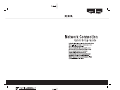 1
1
-
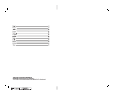 2
2
-
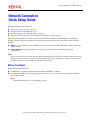 3
3
-
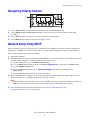 4
4
-
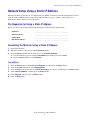 5
5
-
 6
6
-
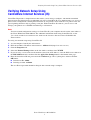 7
7
-
 8
8
-
 9
9
-
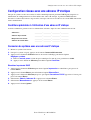 10
10
-
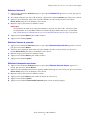 11
11
-
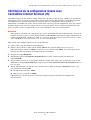 12
12
-
 13
13
-
 14
14
-
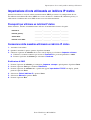 15
15
-
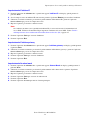 16
16
-
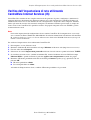 17
17
-
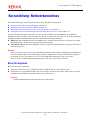 18
18
-
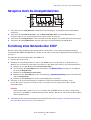 19
19
-
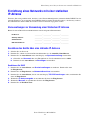 20
20
-
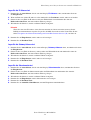 21
21
-
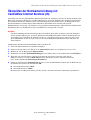 22
22
-
 23
23
-
 24
24
-
 25
25
-
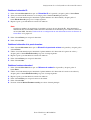 26
26
-
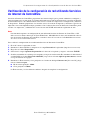 27
27
-
 28
28
-
 29
29
-
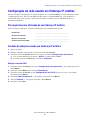 30
30
-
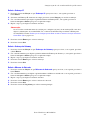 31
31
-
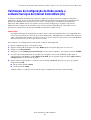 32
32
-
 33
33
-
 34
34
-
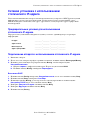 35
35
-
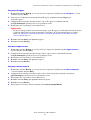 36
36
-
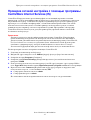 37
37
-
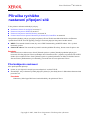 38
38
-
 39
39
-
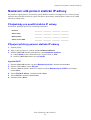 40
40
-
 41
41
-
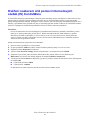 42
42
-
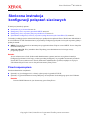 43
43
-
 44
44
-
 45
45
-
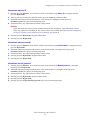 46
46
-
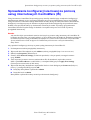 47
47
-
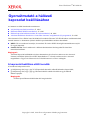 48
48
-
 49
49
-
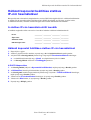 50
50
-
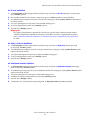 51
51
-
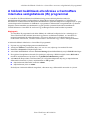 52
52
-
 53
53
-
 54
54
-
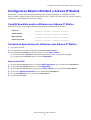 55
55
-
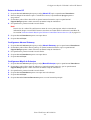 56
56
-
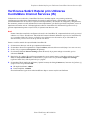 57
57
-
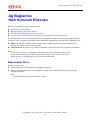 58
58
-
 59
59
-
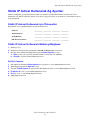 60
60
-
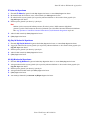 61
61
-
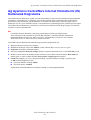 62
62
Xerox C118 El manual del propietario
- Tipo
- El manual del propietario
- Este manual también es adecuado para
en otros idiomas
- français: Xerox C118 Le manuel du propriétaire
- italiano: Xerox C118 Manuale del proprietario
- English: Xerox C118 Owner's manual
- Deutsch: Xerox C118 Bedienungsanleitung
- русский: Xerox C118 Инструкция по применению
- português: Xerox C118 Manual do proprietário
- polski: Xerox C118 Instrukcja obsługi
- čeština: Xerox C118 Návod k obsluze
- Türkçe: Xerox C118 El kitabı
- română: Xerox C118 Manualul proprietarului
Artículos relacionados
-
Xerox 7328/7335/7345/7346 Guía de instalación
-
Xerox WORKCENTRE 7132 El manual del propietario
-
Xerox C118 Manual de usuario
-
Xerox 7232/7242 El manual del propietario
-
Xerox 7328/7335/7345/7346 Guía de instalación
-
Xerox WORKCENTRE M123 Manual de usuario
-
Xerox 7328/7335/7345/7346 Guía de instalación
-
Xerox 7232/7242 El manual del propietario
-
Xerox 7328/7335/7345/7346 Guía de instalación
-
Xerox WORKCENTRE M123 Manual de usuario